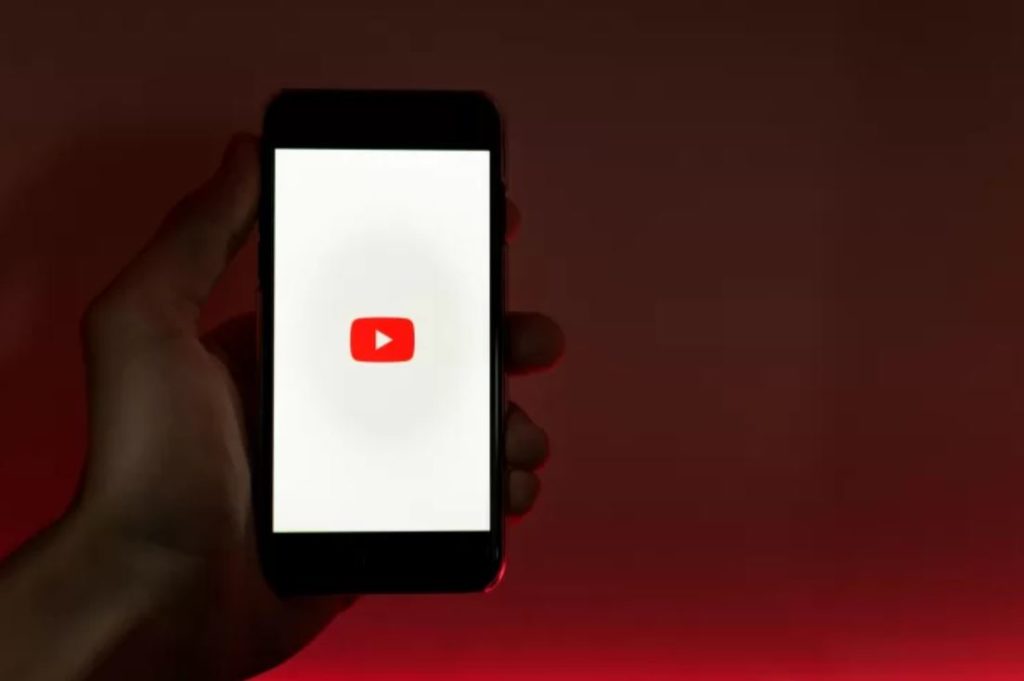YouTube, populārākā video platforma ar vairāk nekā 2 miljardiem lietotāju, šogad svinēja savu 17. dzimšanas dienu. Šajā laikā ir uzlabojusies ne tikai šī vietne, bet arī mobilā lietotne, kuru pēc Think with Google datiem izmanto 75 procenti no visiem Youtube faniem. Videoklipu skatīšanās mobilajās ierīcēs kļūst arvien populārāka, tāpēc ir noderīgi zināt dažas funkcijas, kas YouTube aplikācijas lietošanu padarīs vēl ērtāku.
Šīs funkcijas nodrošina vienmērīgāku pārlūkošanu un piedāvā jaunus veidus, kā uzlabot video skatīšanos YouTube lietotnē.
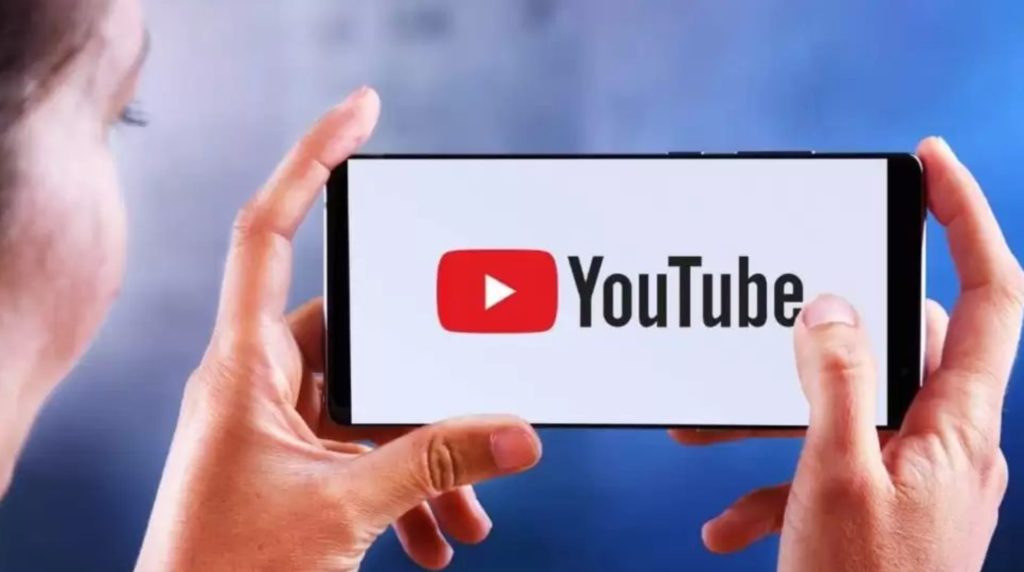
Taupi mobilos datus
YouTube lietotne automātiski nosaka, kādas kvalitātes videoklipus redzēsi, pamatojoties uz tava tālruņa ekrāna izšķirtspēju, interneta ātrumu un citiem faktoriem. Kā zināms, augstākas kvalitātes video “apēd” visvairāk mobilo datu.
Lietojumprogrammas funkcijas ļauj iepriekš iestatīt vēlamo kvalitāti atkarībā no tā, vai tiek izmantoti mobilie dati. Noklikšķini uz lietotāja ikonas un dodies uz Iestatījumi>Video kvalitātes preferences. Šeit vari izvēlēties dažādus iestatījumus, kad ir izveidots savienojums ar Wi-Fi tīklu vai tiek izmantoti mobilie dati. Izvēlies no 3 dažādām opcijām: “Automātiski“, “Augstāka attēla kvalitāte” vai “Datu lietojuma samazinājums“, kurā būs zemākā attēla kvalitāte.
Skaties videoklipus un vienlaikus izmanto citas lietotnes
Funkcija, kas ļauj vienlaikus izmantot YouTube un citas lietotnes, ir pieejama tikai Android ierīču īpašniekiem. Šīm ierīcēm var iespējot dalīto ekrānu. Lai to izdarītu, atver jaunāko lietojumprogrammu ekrānu, nospied un turi YouTube ikonu, un atlasi funkciju “Atvērt dalītā ekrāna skatā” (“Split Screen)”. Vari pielāgot YouTube loga izmēru, noklikšķinot uz mazās baltās līnijas starp divām atvērtām lietotnēm un velkot to uz augšu vai uz leju. Tagad vari skatīties vai klausīties videoklipus YouTube lietotnē un vienlaikus izmantot citas lietotnes.
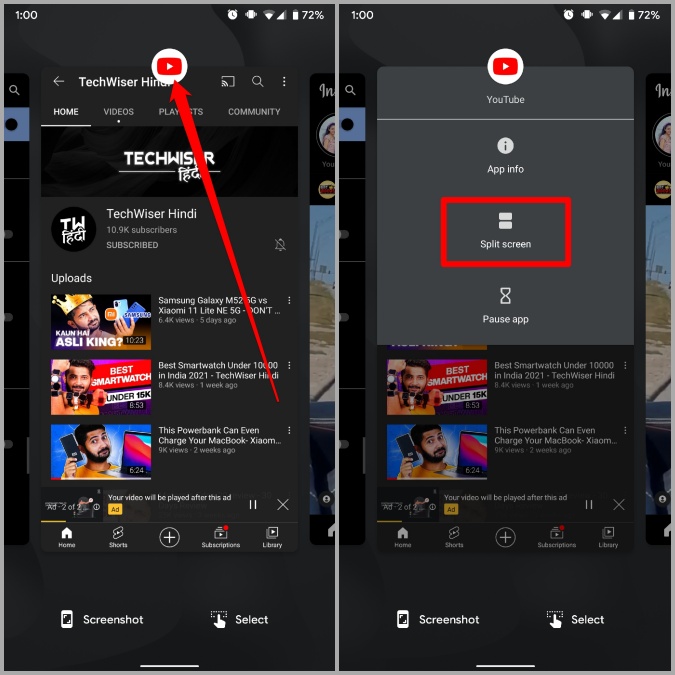
Skaties YouTube video pilnekrāna režīmā
Atverot un sākot skatīties videoklipu tālrunī, veic atvēršanas žestu ar diviem pirkstiem (kā to darām, pietuvinot fotoattēlu), lai videoklips ietilptu ierīces ekrānā bez melnajiem rāmjiem ap to. Ja vēlies samazināt videoklipu, veic pretēju kustību ar diviem pirkstiem, lai atgrieztos pie noklusējuma video lieluma. Vari iestatīt, lai YouTube lietotne automātiski pielāgotu katru videoklipu tava tālruņa ekrāna izmēram, pieskaroties lietotāja ikonai un dodoties uz Iestatījumi > Vispārīgi > Tālummaiņa, lai aizpildītu ekrānu.
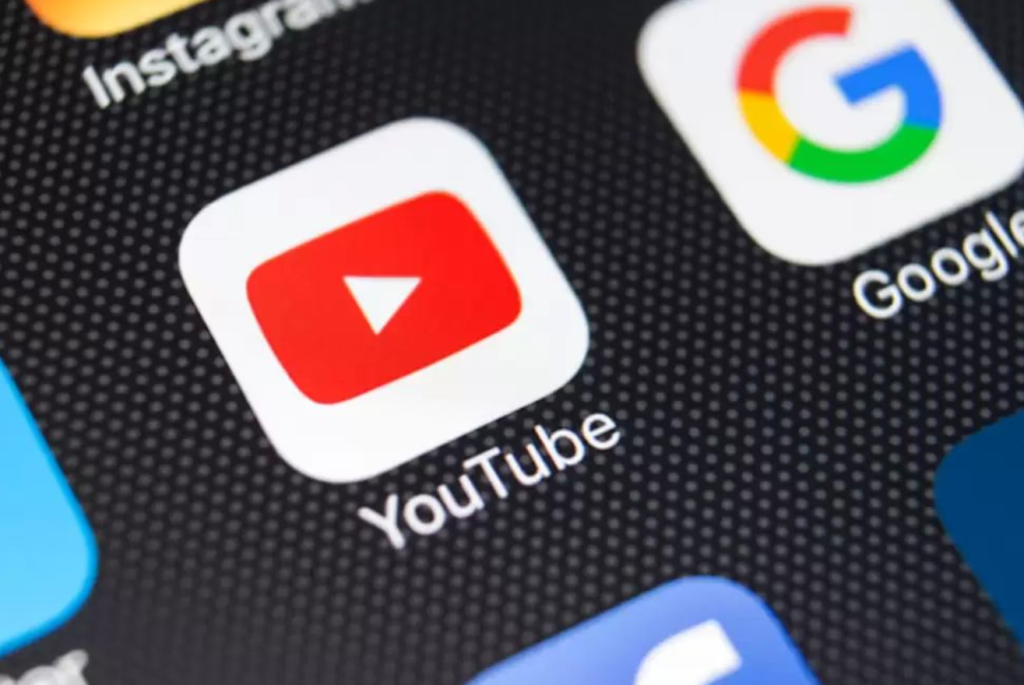
Pārtin uz priekšu vai atpakaļ
YouTube lietotnē videoklipus vari patīt uz priekšu vai atpakaļ, veicot dubultskārienu ekrāna labajā vai kreisajā pusē. Parasti ar šo darbību var patīt 10 sekundes turp vai atpakaļ, taču lietotņu rīki tagad ļauj mainīt šo laiku no 5 līdz 60 sekundēm. Lai to izdarītu, pieskaries lietotāja ikonai, dodies uz Iestatījumi > Vispārīgi > Veiciet dubultpieskārienu, lai pārietu un izvēlies laiku, kas tev ir piemērotākais.
Skaties video interesantāk
Lai skatītos 360 grādu videoklipus un justos tā, it kā būtu videoklipa filmēšanas vietā, tev būs nepieciešama YouTube lietotne un papīra vai parastās virtuālās realitātes (VR) brilles. YouTube lietotnē atlasi jebkuru videoklipu, pieskaries trim punktiem ekrāna augšējā labajā stūrī un noklikšķini uz Skatīties VR režīmā. Atliek tikai uzvilkt virtuālās realitātes brilles un izbaudīt unikālo pieredzi.

Videoklipu automātiskās atskaņošanas izslēgšana (“Auto-play”)
YouTube platformā videoklipi nepārtraukti “ripo” viens pēc otra, noturot tevi lietotnē ilgāku laiku. Lai izslēgtu automātisko atskaņošanu, pieskaries lietotāja ikonai lietotnes augšējā labajā stūrī. Noklikšķini uz Iestatījumi > Automātiskā atskaņošana un izslēdz nākamā videoklipa automātisko atskaņošanu. Tagad, kad viens videoklips beidzas, automātiski nesāksies jauns, tāpēc katru reizi vari izvēlēties, vai turpināt skatīties.
Skaties videoklipu bezgalīgi (“Loop video”)
Ja tev ir iecienīta dziesma vai skaņu celiņš, kuru vari klausīties visu dienu, šī funkcija ir paredzēta tev. Iestati videoklipu, kas nekad nebeidzas — atver konkrēto video, noklikšķini uz trim punktiem augšējā labajā stūrī. Pieskaries opcijai Loop video, lai aktivizētu šo funkciju. Kad videoklips beidzas, tas tiks automātiski restartēts.